Одна из лучших функций практически любых умных часов — возможность менять циферблаты. Вы не только сможете добавить немного индивидуальности на свое запястье, но также сможете быстро просмотреть некоторые важные фрагменты информации. Хотя необходимые шаги могут отличаться при переходе Google на Wear OS 3.5, вы по-прежнему можете легко менять циферблаты на Google Pixel Watch.
Как изменить циферблат на Google Pixel Watch
Есть кое-что, что можно сказать об удобстве, когда речь идет о взаимодействии и настройке лучшие умные часы. Одним из примеров является возможность менять циферблаты непосредственно на Пиксельные часы. Google даже упростил добавление новых циферблатов или настройку существующих, и все это без необходимости брать телефон.
1. Будить ваши часы Pixel, коснувшись экрана или нажав боковую кнопку или заводную головку.
2. Нажмите и удерживайте на текущем циферблате.
3. Проведите влево и коснитесь Добавить + кнопка.

4. Выбирать один из перечисленных предварительно загруженных циферблатов.
5. Проведите влево и вправо для прокрутки различных стилей и макетов сложности.
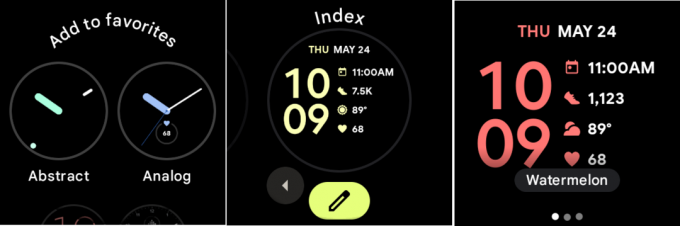
6. Как только вы закончите настройку циферблата, нажать корону на Pixel Watch, чтобы сохранить изменения.

Как изменить циферблат часов Pixel Watch с телефона
При условии, что вы уже прошли этапы настроить часы Pixel, теперь на вашем телефоне будет установлено соответствующее приложение Google Pixel Watch. И хотя менять циферблаты на Pixel Watch прямо на запястье действительно удобно, это не самое приятное занятие. К счастью, вы можете добавить новый циферблат или настроить существующий прямо с телефона, сопряженного с вашими Pixel Watch.
1. На сопряженном телефоне Android откройте Гугл Пиксель Часы приложение.
2. Нажмите Циферблаты часов кнопка.
3. При редактировании текущего циферблата коснитесь Редактировать кнопку под предварительным просмотром.
4. При добавлении нового циферблата коснитесь + Добавить новый кнопка.
5. Выбирать добавить циферблат.

6. Внесите любые изменения в различные стили и сложности.
7. Нажмите Добавлять кнопку под предварительным просмотром циферблата.
8. В правом верхнем углу коснитесь значка стрелка назад.
9. Проведите влево или вправо, чтобы найти только что созданный циферблат.
10. Нажмите Использовать на часах кнопка.

Вы по-прежнему можете использовать сторонние циферблаты на Pixel Watch.
Если вы еще не могли сказать, описанные выше шаги применимы только в том случае, если вы пытаетесь переключиться между одним из восемнадцать различные циферблаты, которые Google предоставляет для Pixel Watch. Это может заставить некоторых беспокоиться о том, сможете ли вы по-прежнему наслаждаться циферблатами из таких приложений, как Facer, или автономных опций. К счастью, вам не о чем беспокоиться, так как вы по-прежнему можете устанавливать и использовать свои любимые циферблаты, не принадлежащие Google, на Pixel Watch.

Гугл Пиксель Часы
Так же настраиваемый
Pixel Watch — довольно впечатляющая первая попытка умных часов Google. В некоторых областях ему может не хватать привлекательности, но у вас все еще есть возможность настраивать и использовать разные циферблаты, даже если они не установлены заранее.
